Q1: iPad Pro'm çok yavaş. ve Safari ile haber sayfasını açmam 3 dakikamı aldı. İnternet bağlantısını kontrol ettim ama sorun yok. Neden öyle?
Q2: Bir iPad Air'im var ve açmak için uygulamaya dokunmaya çalıştığımda çok yavaş yükleniyor ve işlem çubuğu daire şeklinde. İPad'im neden bu kadar yavaş çalışıyor?
Sizi eğlendirmek ve kolaylaştırmak için bir araç olarak iPad'i taşınabilir bir şekilde almak çok kolaydır. Ancak zaman geçtikçe iPad'inizin çok yavaş çalıştığını hissedebilirsiniz. Neden? Bu soru sizin gibi birçok iPad kullanıcısından geliyor. Bu yazıda, nedenini analiz edeceğiz iPad'in neden bu kadar yavaşve bu sorunu çözmek için bazı çözümler sağlayın.
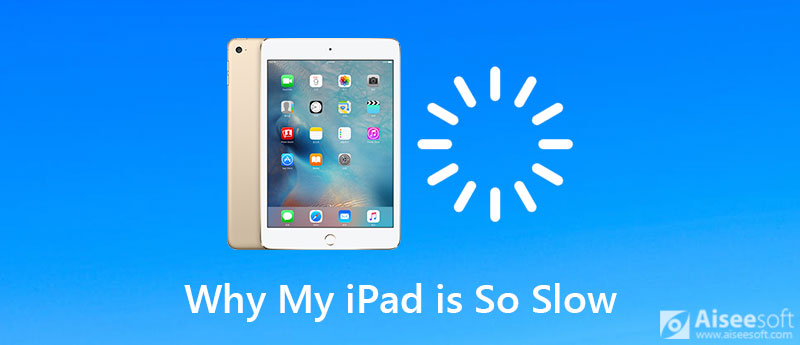
İPad'im neden bu kadar yavaş? Soruları sorduğunuz için, bunun sorumluluğunu üstleneceksiniz. İPad'inizin sizden neden bu kadar yavaş olduğunu kontrol edelim.
1. Zayıf İnternet Bağlantısı
Safari ile internette gezinirken, kötü Wi-Fi bağlantıları da iPad'inizi yavaşlatacaktır.
2. Çok Fazla Uygulama
İPad'inizi eğlence veya ofis kullanımı için kullanmayı seviyorsanız, iPad'inize her zaman bu kadar çok uygulama yüklemek isteyebilirsiniz. Ve bunları kullandığınızda üretilen çok sayıda önbellek olabilir.
3. Çok Fazla Safari Önbelleği ve Geçmişi
Safari, iPad için varsayılan tarayıcı olarak, her gün birçok kez kullanmanız gerekir. İnternette Safari ile arama yaptığınızda, Safari'nin önbelleği ve geçmişi iPad'inizde depolanır ve çok fazla önbellek iPad'inizi kesinlikle yavaşlatır.
4. Arka Plan Uygulaması ve Bildirim Ayarları
İPad kullandığınızda, fark etmeyebileceğiniz bazı ayarlar. Ancak bu ayarlar iPad'inizin iPad'inizi yavaşlatması için bazı uygulamaları veya bildirimleri çalıştırmasına neden olur.
Bu tür uygulamalar veya bildirimler arasında Bildirimler, Konum Servisleri, Spotlight ve uygulama yenileme bulunur.
5. iOS Sürümü Eski
İOS'u güncellemek, hız açısından karışık bir çanta olabilir. Örneğin, iPad ve iPad mini gibi bazı eski modeller çok yavaş olabilir.
6. Mantıksız Sistem Çökmesi
İPad'inizi uzun süre kullanabilirsiniz ve sistem, ihtiyacınız olan öğeleri yükleyemeyen çökmelere neden olabilir. Bu noktada iPad'inizi yeniden başlatabilirsiniz.
Yukarıdaki sorunları çözmek ve iPad'inizi hızlandırmak için size birkaç uygulanabilir çözüm sunuyoruz. Sorununuza göre ilgili önlemi deneyebilirsiniz.
1. Daha İyi Bir İnternet Bağlantısı Yapın
WLAN'ı yeniden bağlayabilir veya başka bir ağa katılabilirsiniz. Bu işe yaramazsa, bu sorunu çözmek için yönlendiricinize yaklaşabilir veya yönlendiriciyi yeniden başlatabilirsiniz.
2. Kullanılmayan Uygulamaları Kaldırın
Abilirsin istenmeyen uygulamaları sil doğrudan iPad'de. iPad'inizdeki uygulama boyutunu kontrol etmek için Ayarlar > Genel > iPad Depolama'ya gidin. Kullanmak istemediğiniz uygulamayı seçin, ona dokunun ve Uygulamayı Sil'e basın.
3. Geçmişi ve Web Sitesi Verilerini Temizle
Safari önbelleğini temizlemek için lütfen Ayarlar'a gidin. Ardından Safari'yi bulmak için aşağı kaydırın. Geçmişi ve Web Sitesi Verilerini Temizle seçeneğini seçin. Geçmişi, çerezleri ve diğer tarama verilerini temizleyebilir.
4. iPad Ayarlarını Yapın
A. Bildirimleri Kapatın: Ayarlar > Bildirimler'e gidin > bildirimleri almak istemediğiniz uygulamayı seçin ve Bildirimlere İzin Ver'i kapatın.
B. Konum Servislerini Kapatın: Konum servisleri iPad'inizin gücünü bozar ve iPad'inizi yavaşlatır. Gerekmiyorsa, KAPALI konumuna kaydırmak için Ayarlar > Gizlilik > Konum Servisleri'ne gidin.
C. Arka Planda Uygulama Yenilemeyi Kapatın: Arka planda uygulama yenileme, Wi-Fi veya arka planda hücresel ağ üzerindeyken uygulamanızı yeniler ve bu da kuşkusuz iPad'inizi yavaşlatır. KAPALI konumuna kaydırmak için Ayarlar > Genel > Arka Planda Uygulama Yenile'ye dokunun.
5. iOS'unuzu güncelleyin
Sen daha iyi oldun iOS cihazınızı en son sürüme güncelleyin iPad'inizi hızlandırmak için En son iOS sürümünü kontrol etmek, indirmek ve yüklemek için Ayarlar > Genel > Yazılım Güncelleme'ye gidin.
6. İPad'inizi yeniden başlatın
Kapatmak için kaydırma çubuğunu görene kadar Uyut/Uyandır düğmesini basılı tutun, ardından iPad'i kapatmak için kaydırmanız yeterlidir. iPad'iniz kapandıktan sonra, yeniden başlatmak için Uyut/Uyandır düğmesini tekrar basılı tutmanız gerekir.
Belki birden fazla sorunla karşı karşıyasınız. Peki, iPad'inizi temizlemenin daha hızlı bir yolu var mı? Sadece dene Aiseesoft iPhone Temizleyici. Kullanımı son derece kolay olan en iyi iOS çöp temizleyicisidir. iPad'inizdeki gereksiz belgeleri ve verileri temizleyebilirsiniz. Gizliliğinizi korur ve cihazınızı daha hızlı ve daha güvenli hale getirir.
%100 Güvenli. Reklamsız.
%100 Güvenli. Reklamsız.



İPad'iniz çok yavaş hareket ediyor ve hatta donuyor veya yanıt vermiyorsa ve daha da kötüsü, iPad'i yeniden başlatmak işe yaramazsa, size yardımcı olacak bir sabitleme aracına ihtiyacınız vardır. iOS Sistem Kurtarma size yardımcı olacak bir araçtır.
%100 Güvenli. Reklamsız.
%100 Güvenli. Reklamsız.


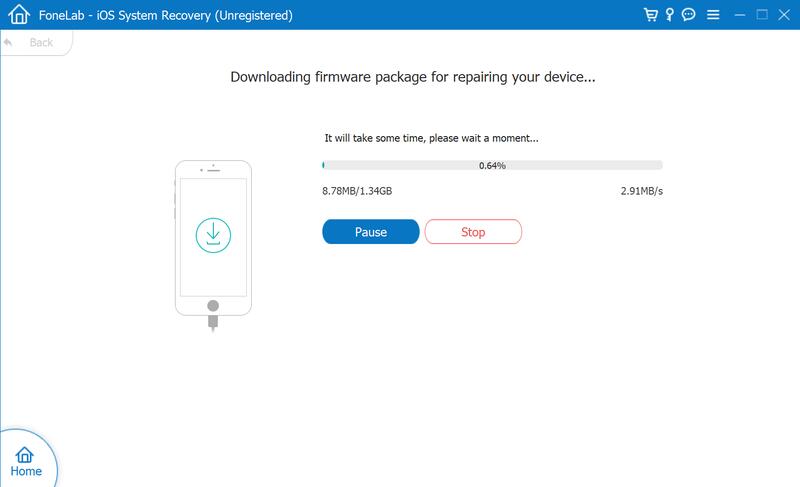
1. iPad'imi her gece kapatmalı mıyım?
Kullanmadığınız zamanlarda iPad'inizi her gece kapatmanız gerekmez. Sadece uyumasını sağla ve orada bırak. Sorun giderme amacıyla yeniden başlatmak istemediğiniz sürece kapatmanız gerekmez.
2. iPad'im neden dokunmama yanıt vermiyor?
Ekranınızın temiz ve elinizin kuru olduğundan emin olmanız gerekir. Lightning veya USB-C aksesuarlarının bağlantısını kesmek de yararlıdır. Gerekirse iPad'i de yeniden başlatabilirsiniz.
3. iPad'ler virüs kapar mı?
Tipik olarak, cihazınızı jailbreak yapmadığınız sürece iPad'lere virüs bulaşamaz.
Yukarıdaki çözümler, yavaş iPad'inizi hızlandırmanıza yardımcı olacaktır. iPad'inizin sorunsuz olduğundan emin olmak için iPad/iPhone temizleyici iPad'inizi düzenli olarak temizlemek için.
İPad Sorununu Düzeltme
1.1 iPad Ekranını Düzeltme 1.2 iPad Siyah Ekranını Düzeltme 1.3 iPad Mavi Ekranını Düzeltme 1.4 iPad Donmalarını Düzeltme 1.5 Apple Logosunda Sıkışmış iPad'i Düzeltme 1.6 iPad'in Yavaş Çalışmasını Düzeltme 1.7 iPad Depolama Alanını Düzeltin 1.8 iPad Parolasını Unutun
iPhone Cleaner, cihazınızdaki gereksiz verileri seçerek temizleyebilir. Özel verilerinizi silmek ve iPhone / iPad / iPod Touch'ınızı hızlı ve güvenli tutmak için de kullanabilirsiniz.
%100 Güvenli. Reklamsız.
%100 Güvenli. Reklamsız.